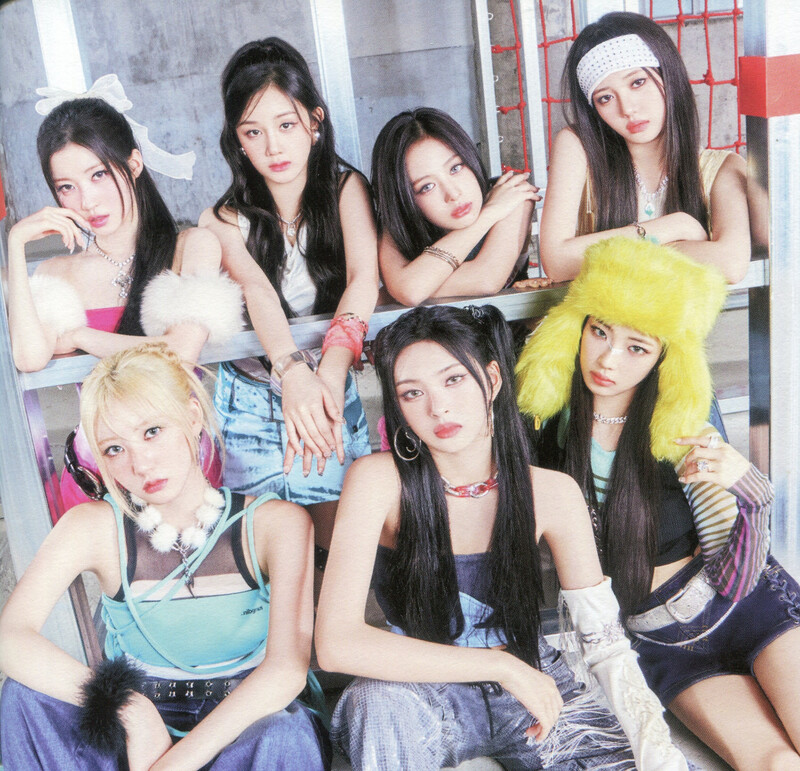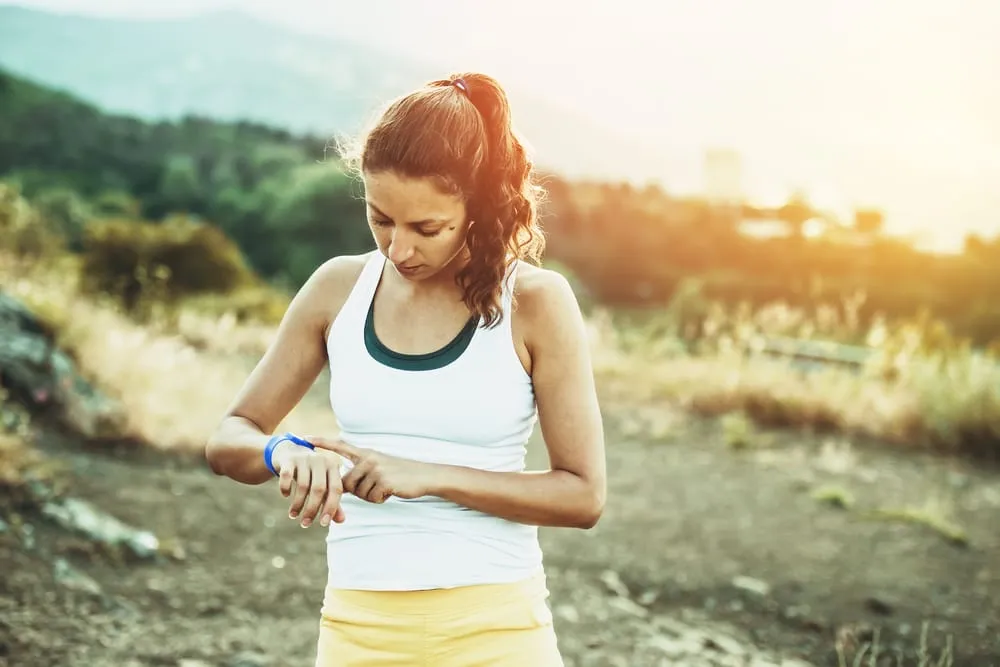piecefull.com – Backup data adalah salinan dari data penting yang disimpan di tempat lain selain sumber utamanya, dengan tujuan untuk menjaga data dari kemungkinan hilang atau rusak. Dalam era digital saat ini, backup data telah menjadi hal yang sangat penting karena ketergantungan kita pada data yang tersimpan dalam perangkat elektronik, baik itu komputer, ponsel, atau layanan cloud. Jika data hilang atau rusak akibat kerusakan perangkat keras, serangan malware, atau kecelakaan lainnya, backup data teknologi dapat menyelamatkan Anda dari kerugian besar.
Artikel ini akan memberikan panduan lengkap untuk melakukan backup data, mulai dari cara memulai hingga metode yang berbeda untuk menjaga agar data Anda tetap aman dan terlindungi.
Baca Juga: Snapdragon 686: Prosesor Mobile Terbaru untuk Performa Optimal
Mengapa Backup Data Itu Penting?
Sebelum masuk ke cara-cara membuat backup data, penting untuk memahami mengapa melakukan backup sangat penting. Berikut beberapa alasan utama:
- Melindungi Data dari Kerusakan atau Kehilangan
Komputer atau perangkat penyimpanan lainnya tidak tahan lama, dan berbagai hal tak terduga bisa menyebabkan kerusakan, seperti kegagalan perangkat keras, serangan virus, bencana alam, atau kesalahan manusia. Dengan adanya backup, Anda bisa memulihkan data yang hilang atau rusak. - Keamanan dari Serangan Malware atau Ransomware
Serangan ransomware yang dapat mengenkripsi data Anda hingga tidak dapat diakses lagi menjadi ancaman yang semakin umum. Jika data penting Anda tidak dibackup, Anda bisa kehilangan akses permanen. - Pengelolaan Ruang Penyimpanan yang Lebih Baik
Backup memungkinkan Anda menyimpan data dengan cara yang lebih teratur dan terkelola, memastikan Anda tidak kehilangan data yang tidak sengaja terhapus atau diubah. - Pencegahan Kesalahan Manusia
Tidak jarang data hilang akibat kesalahan penghapusan atau perubahan yang tidak diinginkan. Dengan memiliki backup, Anda bisa dengan mudah memulihkan data tersebut.Baca Juga: Metaverse: Masa Depan Dunia Digital yang Menjanjikan
Metode Backup Data

Terdapat berbagai metode untuk melakukan backup data, dan setiap metode memiliki kelebihan serta kekurangannya. Berikut adalah beberapa metode backup yang umum digunakan:
1. Backup Lokal (Menggunakan Hard Drive atau USB)
Backup lokal adalah cara membuat salinan data dan menyimpannya pada perangkat penyimpanan fisik yang dapat Anda kendalikan langsung, seperti hard drive eksternal, flash disk, atau SSD. Metode ini cukup elektronik mudah dilakukan dan memberikan kontrol penuh terhadap data Anda.
Langkah-langkah:
- Pilih Perangkat Penyimpanan
Pilih perangkat penyimpanan yang cukup besar untuk menampung data yang ingin Anda backup. Misalnya, jika Anda memiliki data berukuran 100 GB, pastikan Anda menggunakan perangkat penyimpanan dengan kapasitas yang lebih besar. - Hubungkan ke Komputer
Sambungkan perangkat penyimpanan ke komputer Anda menggunakan kabel USB atau port lainnya yang sesuai. - Salin Data
Pilih data yang ingin Anda backup (misalnya, folder atau file tertentu) dan salin ke perangkat penyimpanan. Anda bisa menggunakan metode drag-and-drop atau menggunakan perangkat lunak backup yang tersedia. - Cek dan Simpan
Setelah backup selesai, pastikan untuk memeriksa apakah data berhasil disalin dengan benar. Simpan perangkat penyimpanan di tempat yang aman dan jauh dari risiko kerusakan.Baca Juga: ZTE Blade V40s: Smartphone Terjangkau dengan Spesifikasi Menarik
2. Backup Online (Menggunakan Layanan Cloud)
Backup menggunakan layanan cloud menjadi pilihan populer karena memungkinkan akses ke data Anda dari mana saja dan kapan saja. Beberapa layanan cloud terkenal seperti Google Drive, Dropbox, dan OneDrive gadget memberikan ruang penyimpanan yang bisa digunakan untuk membackup file dengan mudah.
Langkah-langkah:
- Pilih Layanan Cloud
Pilih layanan cloud yang sesuai dengan kebutuhan Anda. Beberapa layanan menawarkan penyimpanan gratis dengan batasan kapasitas, sementara lainnya membutuhkan langganan berbayar untuk mendapatkan lebih banyak ruang. - Upload Data ke Cloud
Setelah membuat akun di layanan cloud pilihan Anda, upload data yang ingin dibackup. Anda bisa menggunakan aplikasi desktop atau aplikasi web, tergantung pada platform yang Anda pilih. - Pengaturan Sinkronisasi
Beberapa layanan cloud mendukung fitur sinkronisasi otomatis. Fitur ini memungkinkan Anda mengatur sinkronisasi folder tertentu sehingga setiap perubahan atau penambahan file akan otomatis dibackup. - Akses dan Pemulihan Data
Dengan backup di cloud, Anda bisa mengakses file dari berbagai perangkat dengan mudah. Jika ada data yang hilang atau rusak, Anda bisa mengembalikannya kapan saja melalui akun cloud Anda.
3. Backup Otomatis
Banyak sistem operasi seperti Windows dan macOS menawarkan fitur backup otomatis yang membantu Anda melakukan backup secara rutin tanpa perlu melakukannya secara manual. Fitur ini sangat membantu bagi mereka yang ingin memastikan data mereka selalu terbackup secara teratur tanpa harus ingat melakukannya.
Baca Juga: Game Space Marine: Menggali Dunia Warhammer 40.000
Langkah-langkah untuk Backup Otomatis di Windows:
- Buka Pengaturan Backup
Masuk ke “Control Panel” dan pilih opsi “Backup and Restore (Windows 7).” - Pilih Perangkat Penyimpanan
Pilih perangkat yang ingin Anda gunakan untuk backup otomatis, baik itu hard drive eksternal atau cloud. - Pilih Pengaturan Backup
Tentukan folder atau drive yang akan dibackup secara otomatis. Anda juga bisa memilih jadwal backup agar proses tersebut dilakukan secara berkala.
Langkah-langkah untuk Backup Otomatis di macOS:
- Gunakan Time Machine
Time Machine adalah fitur backup otomatis di macOS. Cukup sambungkan perangkat penyimpanan eksternal, kemudian aktifkan Time Machine di sistem pengaturan. - Pilih Perangkat Penyimpanan
Pilih perangkat eksternal yang akan digunakan untuk backup. - Otomatisasi Backup
Setelah mengonfigurasi Time Machine, proses backup akan dilakukan secara otomatis sesuai jadwal yang ditentukan.
4. Backup dengan Software Pihak Ketiga
Jika Anda memerlukan solusi backup dengan fitur lebih banyak atau lebih kompleks, banyak software pihak ketiga yang bisa membantu melakukan backup data dengan mudah dan efisien. Beberapa software terkenal antara lain Acronis True Image, EaseUS Todo Backup, atau Macrium Reflect.
Software ini memberikan banyak opsi, termasuk backup penuh, backup incremental (hanya perubahan yang dibackup), dan pemulihan data yang lebih mudah dan lebih cepat.
Praktik Terbaik dalam Backup Data
Untuk memastikan proses backup berjalan dengan baik dan aman, beberapa praktik terbaik berikut dapat diterapkan:
- Gunakan Prinsip 3-2-1
Simpan tiga salinan data: satu salinan asli dan dua salinan backup di media yang berbeda. Salah satu dari salinan tersebut harus disimpan di luar lokasi fisik atau di cloud untuk menghindari kerugian akibat bencana alam atau kecelakaan. - Rutin Memperbarui Backup
Lakukan backup secara rutin, terutama jika Anda menambahkan atau memodifikasi data penting. Setel backup otomatis untuk memastikan Anda tidak lupa. - Cek Kualitas Backup
Secara berkala, periksa salinan backup Anda untuk memastikan data dapat diakses dan dipulihkan dengan benar. - Enkripsi Data
Jika data yang Anda backup sangat sensitif, gunakan enkripsi untuk melindungi data agar tidak diakses oleh pihak yang tidak berwenang. - Penyimpanan Backup di Lokasi Terpisah
Untuk meminimalkan risiko kehilangan data, simpan backup di lokasi fisik yang berbeda, atau gunakan layanan cloud yang memiliki tingkat keamanan yang tinggi.